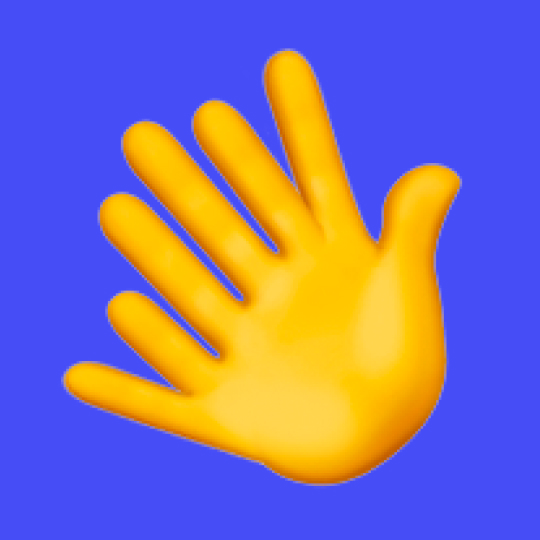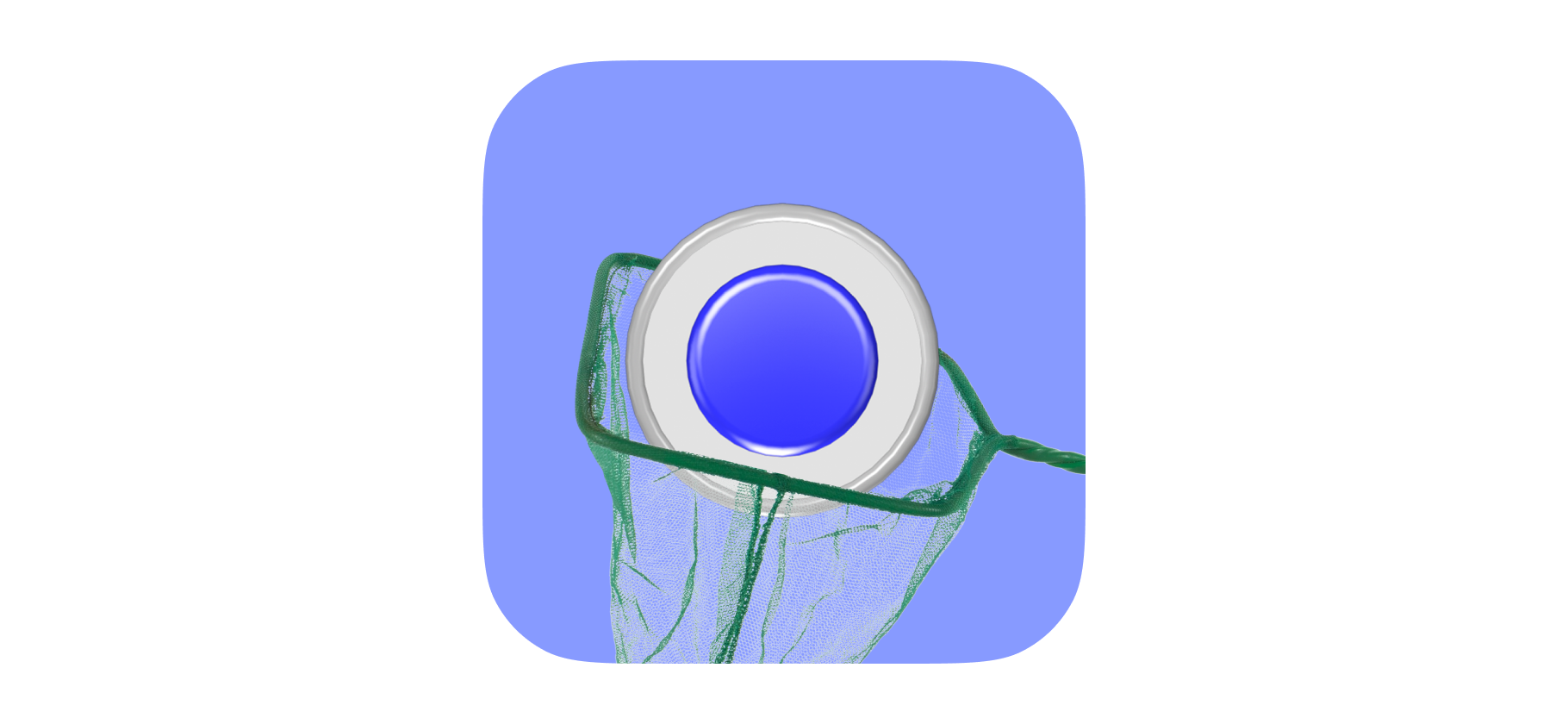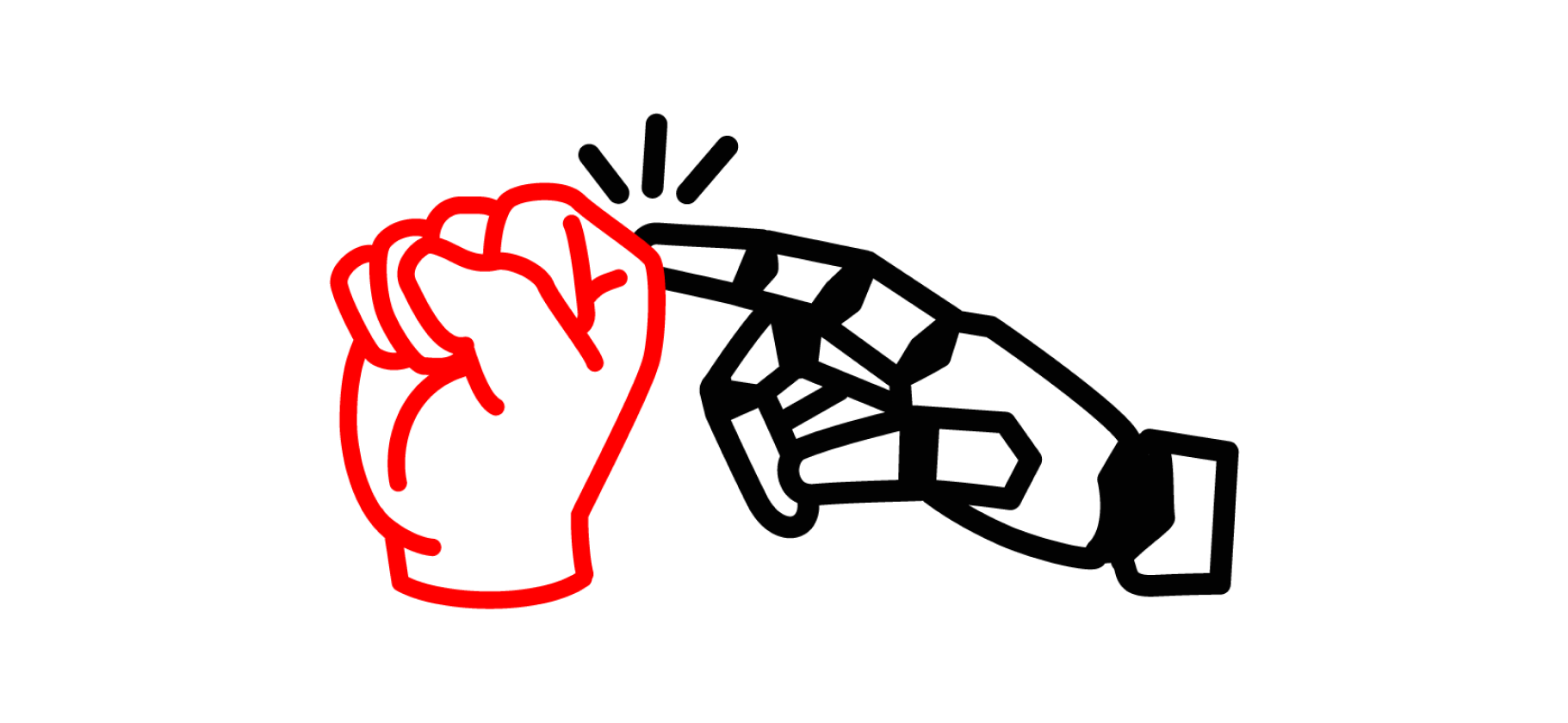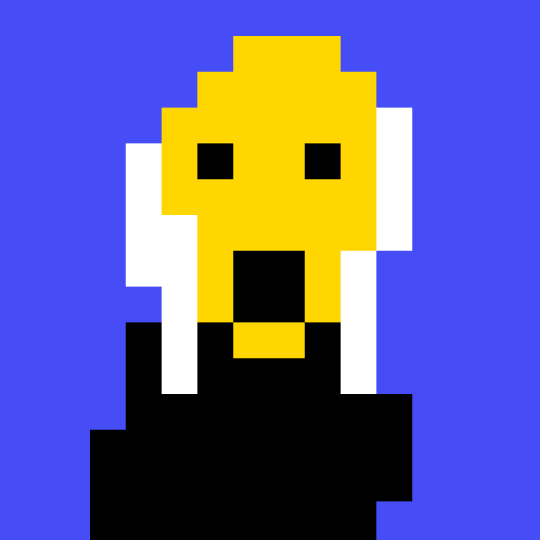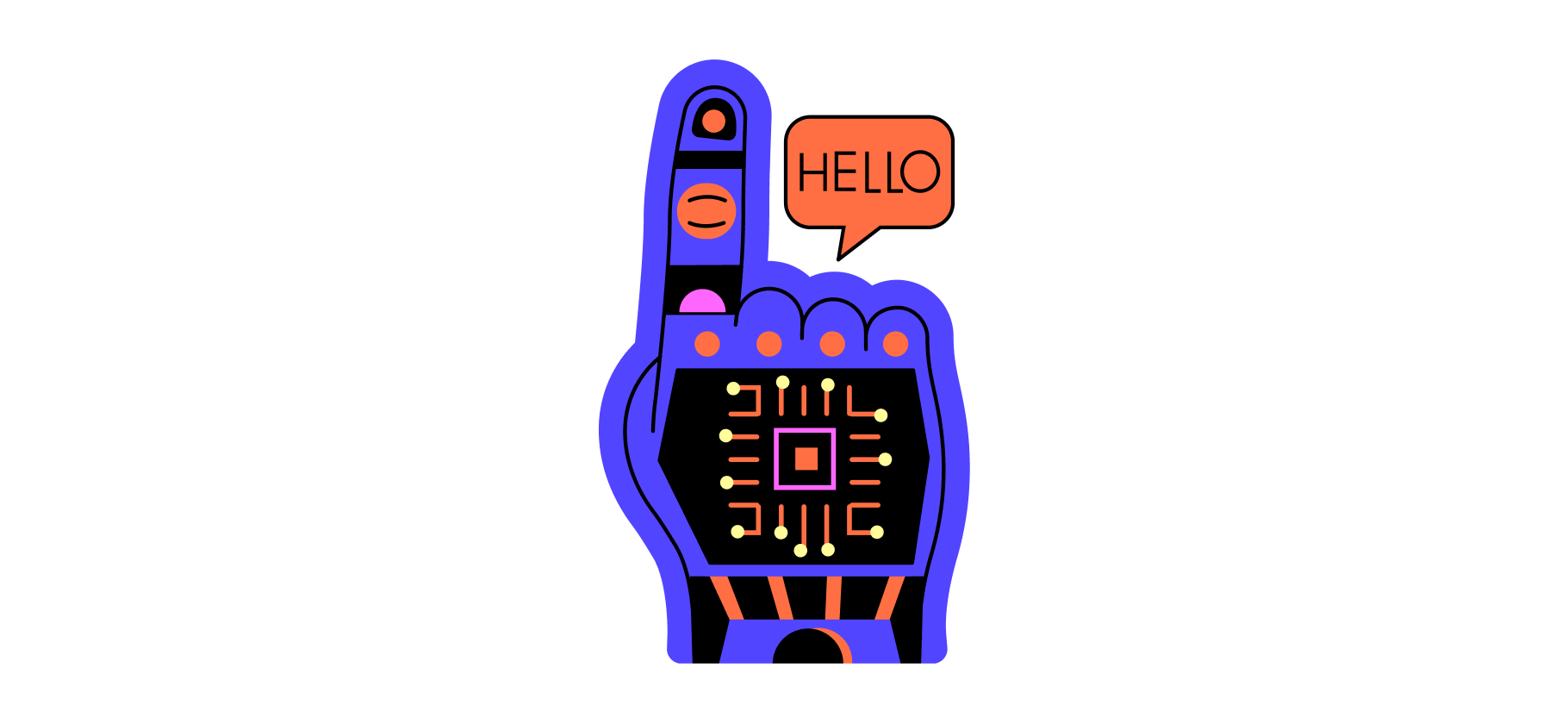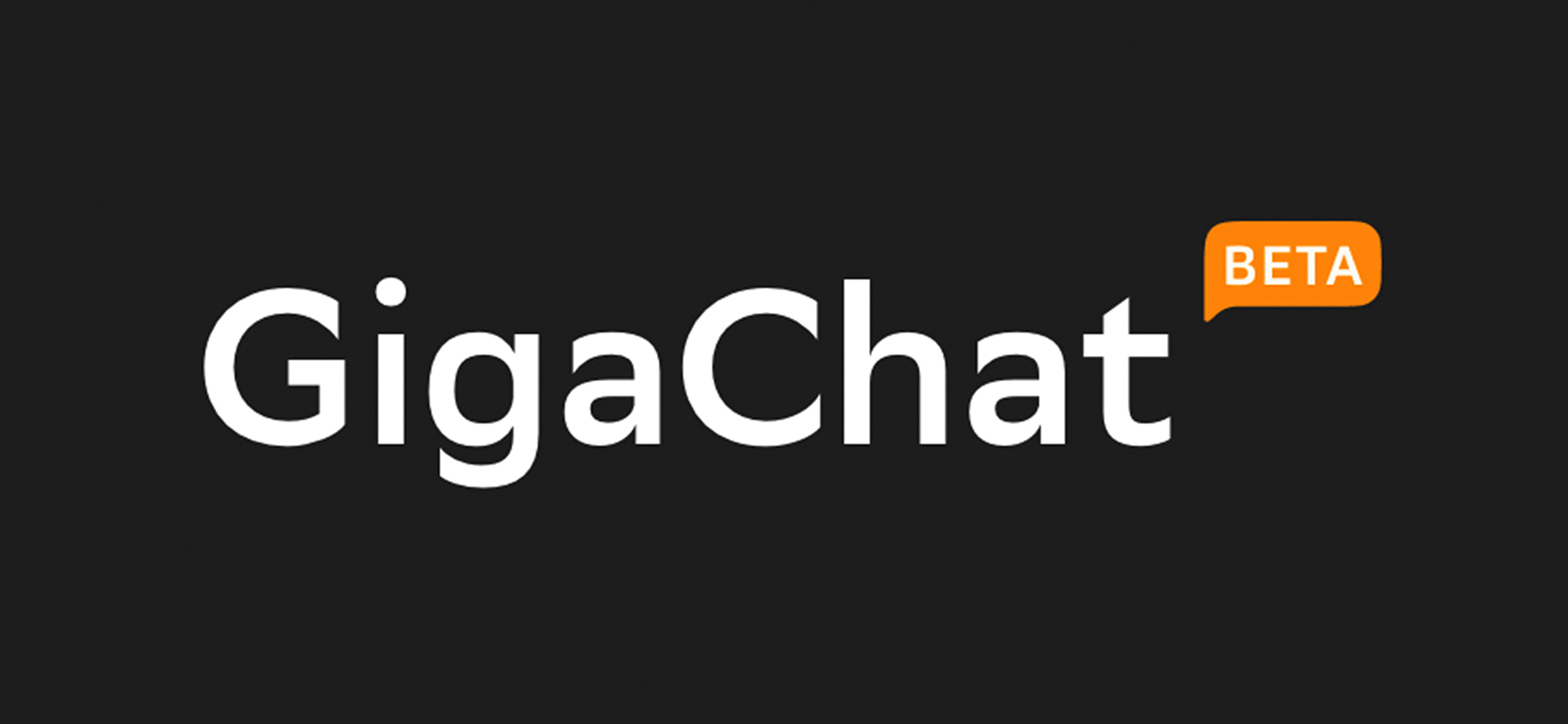Как пользоваться нейросетью Ideogram — аналогом Midjourney с бесплатными попытками
Ideogram генерирует изображения по текстовому запросу.
По интерфейсу Ideogram похож на смесь Midjourney и «Инстаграма»*. Там можно создавать картинки, тонко выставляя настройки, а потом делиться результатами с подписчиками и получать лайки.
Расскажу, что это за нейросеть, какие у нее особенности и как генерировать картинки.
Вы узнаете
Чем интересен Ideogram
Ideogram основали бывшие сотрудники Google Brain — исследовательского подразделения, занимающегося искусственным интеллектом и машинным обучением. В прошлом часть команды работала над генеративными нейросетями и участвовала в создании модели Imagen. Открытого доступа к ней нет.
После ухода из Google разработчики запустили стартап Ideogram и представили первую модель нейросети в августе 2023 года. В феврале 2024 года проект вышел из бета-версии и стал доступен всем желающим с ограниченным количеством бесплатных генераций.
Главная фишка — качественная генерация текста. Многие современные нейросети уже научились его рисовать, но все еще плохо справляются с правильной расстановкой букв. Поэтому часто сгенерированную картинку можно определить по несвязанным словам. А Ideogram верно напишет любой текст на английском языке, сможет красиво встроить его в изображение, а еще нарисует его разными шрифтами.
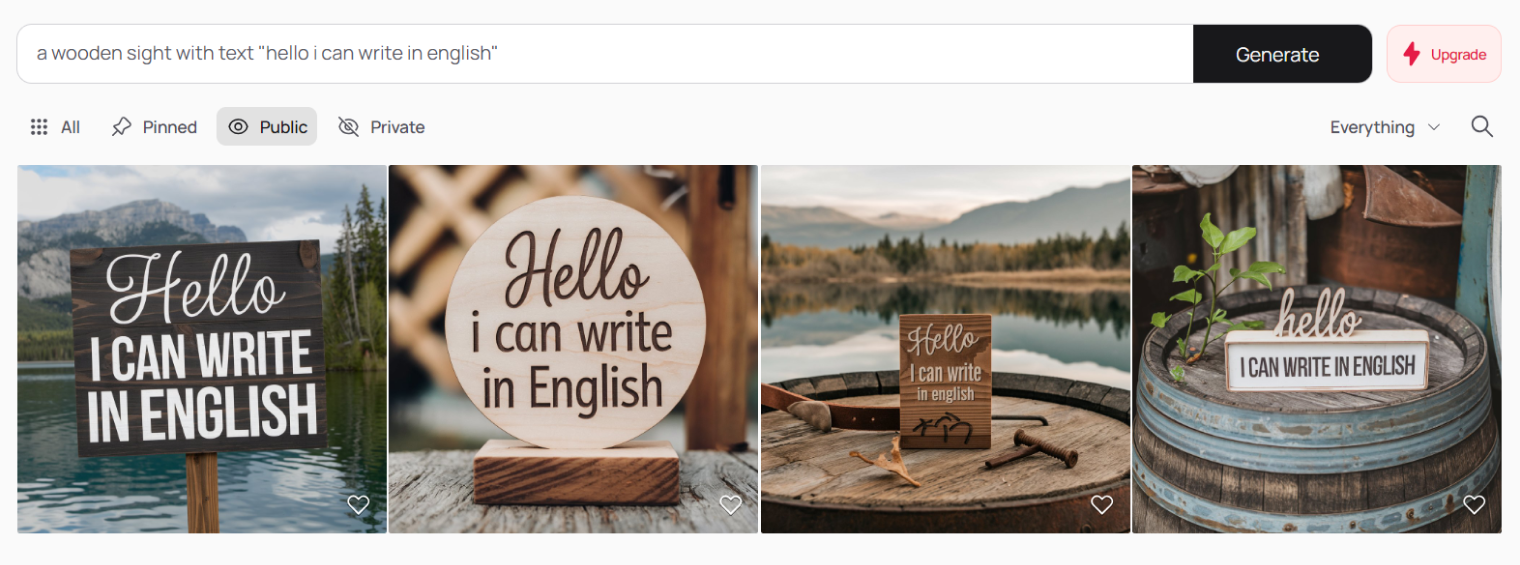
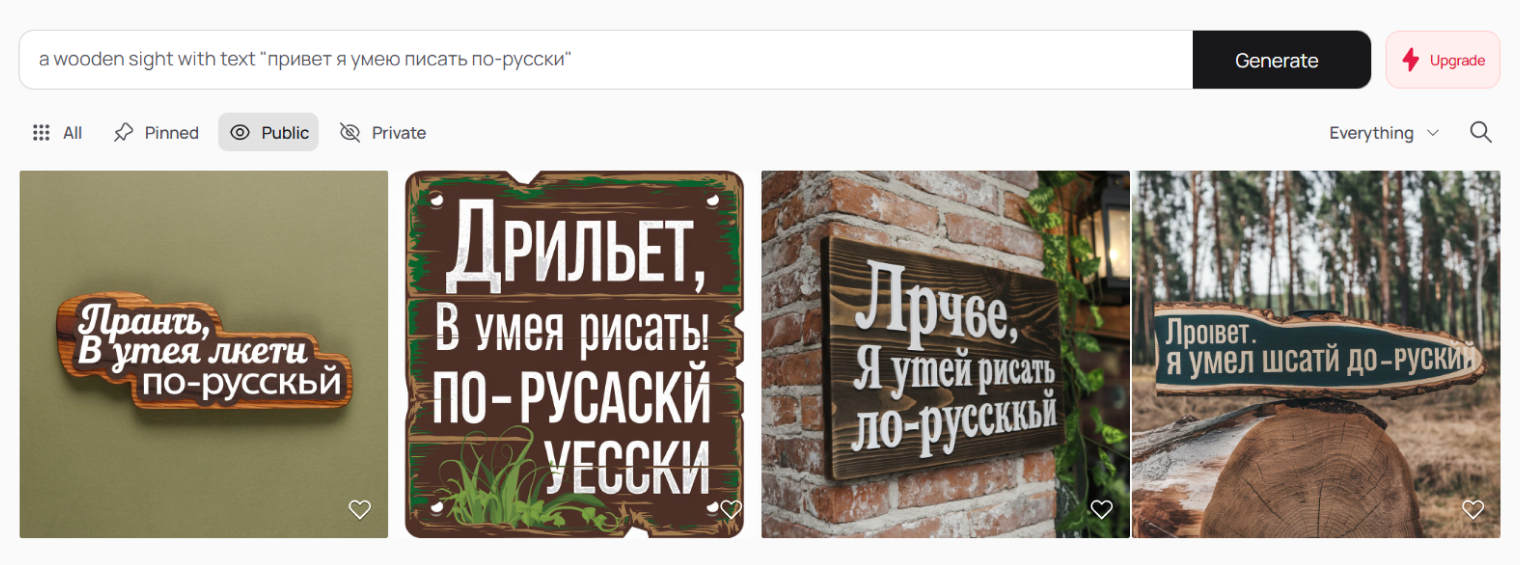
Всего доступно три модели Ideogram — 2.0, 1.0 и 0.2. Самая новая и продвинутая — 2.0. Она генерирует текст, обрабатывает сложные запросы, подстраивается под разные стили, практически не допускает артефактов. По качеству ее сравнивают с последними версиями Midjourney.
Модель 1.0 справляется со стандартными задачами, но на сгенерированных картинках встречаются ошибки и артефакты. А 0.2 — первая экспериментальная модель компании, которая создает картинки с низкой детализацией.



В Ideogram меньше цензуры, чем в других сервисах. Тут можно генерировать знаменитостей, поп-культурных персонажей и другие образы, которые могут быть интеллектуальной собственностью разных брендов. В отличие от других нейросетей, например Midjourney и Dall-E 3, где по требованию правообладателей ввели ограничения, здесь можно указать в запросе Шрека или Киану Ривза.
Фильтр на контент в Ideogram все же есть: сгенерировать что-то неприемлемое, например порнографию, не удастся.



Сайт Ideogram работает еще и как соцсеть. Все генерации по умолчанию публичны и видны в общей ленте, где пользователи могут смотреть чужие работы, ставить лайки и подписываться на понравившихся авторов.
Платформа также предоставляет инструменты модерации: можно блокировать нежелательных пользователей или отправлять жалобы на их контент, если он кажется неприемлемым.
Как пользоваться Ideogram
Ideogram доступен в России на официальном сайте, приложений для десктопа или смартфонов нет. Чтобы получить доступ к нейросети, потребуется регистрация. Для этого нужно войти через аккаунт Google или Apple. Можно воспользоваться российскими, проблем с ними не возникает.
После этого придумайте юзернейм — он будет отображаться в вашем профиле вместе со сгенерированными картинками. При желании укажите свое имя. После этого откроется главная страница сайта с полем для запроса, по которому будут генерироваться картинки.
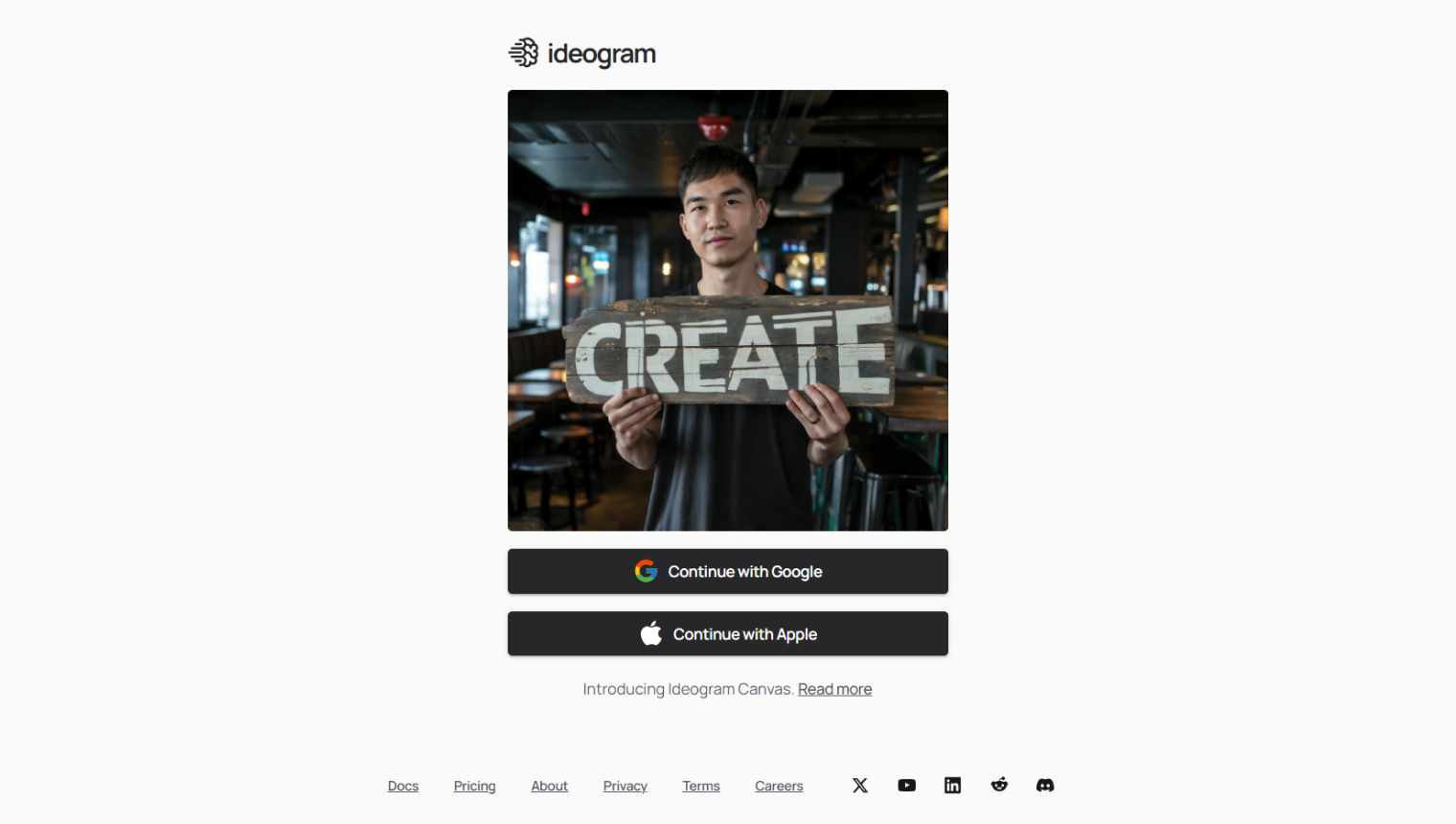
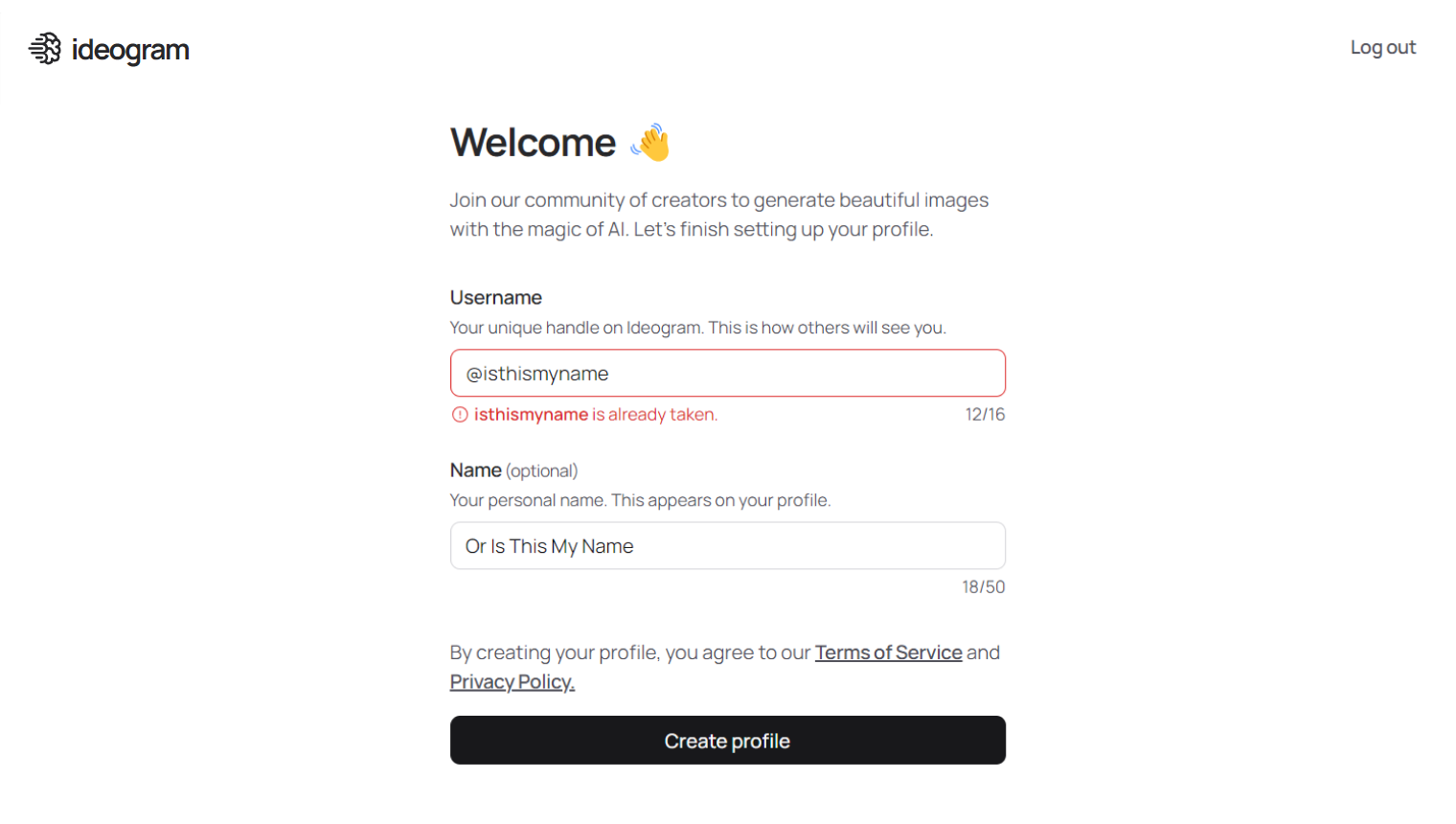
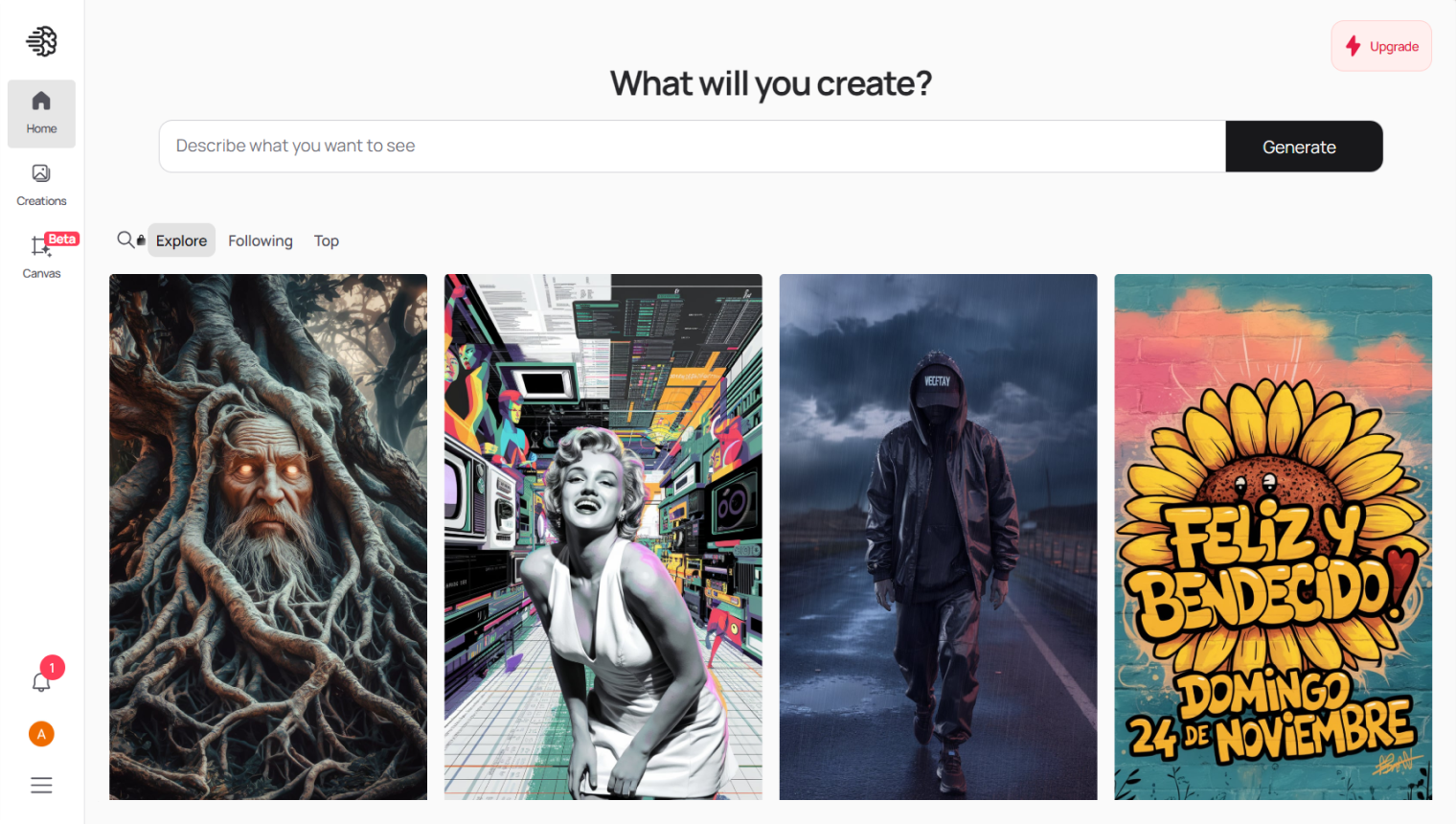
Под полем для ввода запроса представлены генерации других пользователей. Они пригодятся для вдохновения: можно подсмотреть чужие запросы или использовать изображения как основу для своих собственных.
Каждому пользователю ежедневно предоставляется 10 бесплатных кредитов. На генерацию в продвинутой модели Ideogram 2.0 уходит два кредита, а в более старых — один. Таким образом, за день можно обработать пять запросов в новой версии или десять в предыдущих.
Есть две очереди на генерацию: быстрая и медленная. Первая доступна только платным подписчикам и запускает генерацию мгновенно. Остальным пользователям приходится ждать, причем время ожидания зависит от нагрузки на сервера. Если очередь перегружена, сервис посоветует зайти попозже.
Все созданные изображения сохраняются на вкладке Creations. Там их можно посмотреть, сохранить, отредактировать или перегенерировать. Чтобы скрыть работы от остальных пользователей или удалить их, потребуется платная подписка.
Как сгенерировать картинку в Ideogram
Как в любой другой генеративной нейросети: в текстовом запросе описываете, что хотите получить.
Когда нажмете на поле для ввода запроса, откроется окно с огромным количеством настроек. Они позволяют уточнить разные детали — от разрешения картинки до цветовой палитры.
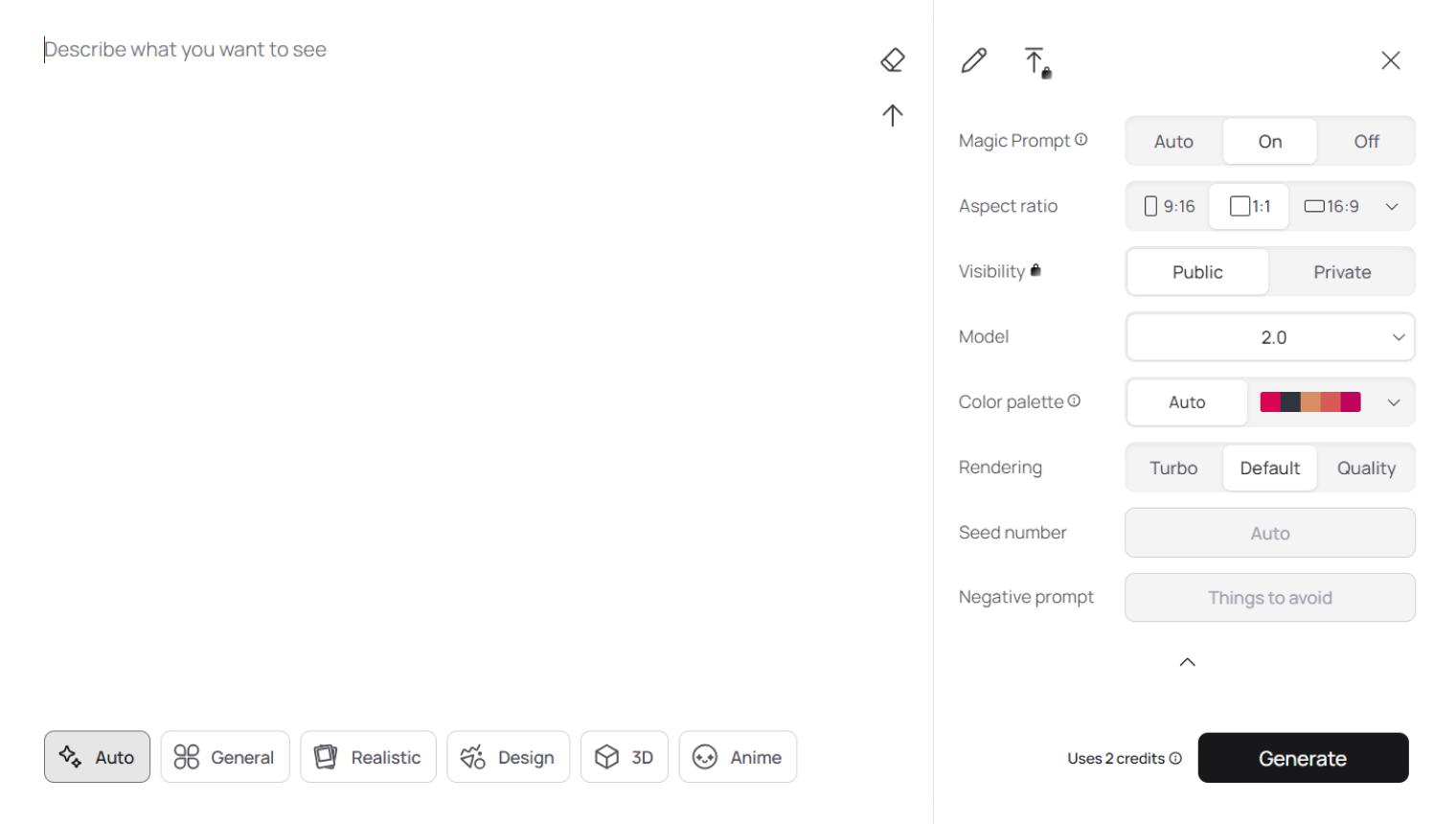
Опишу, за что отвечает каждая настройка.
Поле для ввода запроса. Тут опишите, какой результат хотите получить. Чем детальнее будет описание, тем лучше картинка. Подробнее том, как писать запросы, читайте в нашем материале.
Примерная формула хорошего промпта такая: формат, описание объекта, детали, ракурс, описание дополнительных объектов, фон, атмосфера или настроение, стиль. Если нужна картинка с текстом, напишите его и укажите, где он должен находиться. Я попробовал простой запрос: abstract painting of sly capybara.
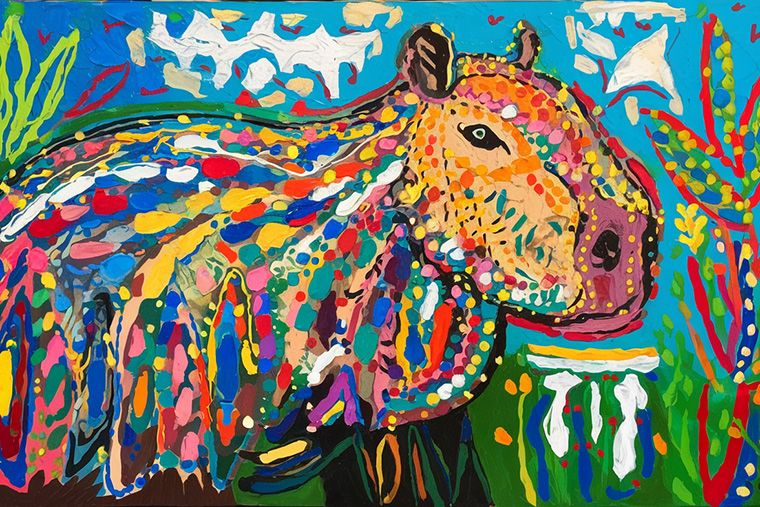
Переход в редактор. В режиме Editor можно нарисовать простой шаблон для генерации или слегка подредактировать уже готовую картинку. Подробнее о том, как работает редактор, расскажу позже.
Загрузка картинки в качестве основы для генерации. Ideogram постарается сохранить стиль и композицию картинки, но адаптирует фон, цвета и атмосферу под ваш запрос. При этом можно задать вес изображения, чтобы сбалансировать влияние картинки и текстового запроса на результат генерации.
Корректор промптов Magic Prompt. Он расширяет и переформулирует ваш запрос так, чтобы нейросеть лучше поняла, какой результат требуется. Его можно включить, отключить или дать возможность Ideogram самому решить, нужен ли он. Подробнее о том, как работает Magic Prompt, расскажу позже.
Соотношение сторон. По умолчанию доступны варианты 3:4, 1:1 или 3:4, но в выпадающем меню больше вариантов. А еще соотношение сторон можно задать вручную.

Настройки приватности. По умолчанию все генерации публичные. Приватные доступны только по платной подписке.
Версия нейросети — 0,1, 1,0 или 2,0. Чем ниже версия, тем дешевле генерация и тем хуже качество.
Цветовая палитра. Позволяет указать, в каких цветах должна быть сгенерированные картинка. Есть готовые палитры, также можно создать свою вручную.
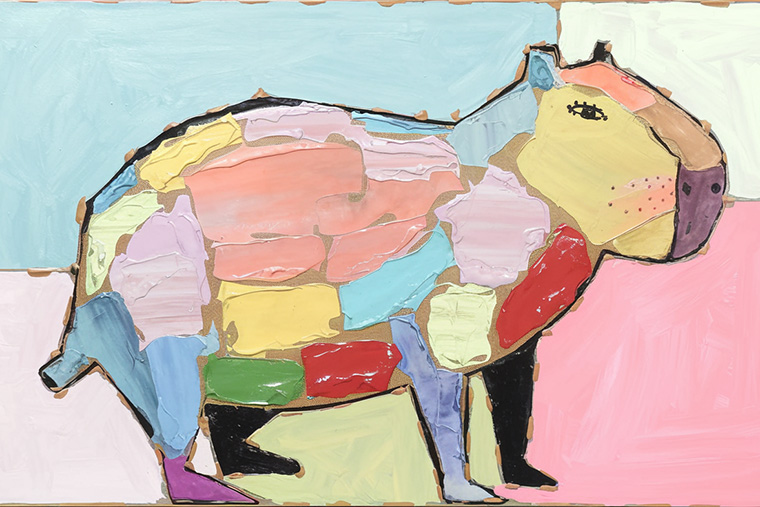
Скорость генерации. Варианты по длительности работы: быстрая, базовая, качественная. Чем дольше идет генерация, тем больше деталей и проработки.
Seed — числовой код, закрепленный за каждой генерацией. Если использовать один и тот же seed с идентичным запросом, результат будет одинаковым. Если поменять запрос, но сохранить seed, новая картинка получит стиль первой. Вы можете задать любое число для seed и сохранить его, чтобы создавать изображения с общими визуальными характеристиками.
Негативный запрос позволяет указать нейросети, что не нужно рисовать на картинке. Например, если хотите получить пейзаж без людей, в запрос можно добавить «no people».
Базовые стили. Всего их пять: общий, реалистичный, дизайн, 3D и аниме. Это своего рода шорткат, позволяющий быстро выбрать стиль без необходимости прописывать его вручную в запросе. Если же нужен другой, его можно указать самостоятельно.



Скрытая функция Tile. Она доступна в только версии Ideogram 1.0. Tile позволяет создавать изображения с повторяющимся узором. Можно выбрать шаблон, который определяет, как именно будут располагаться копии элементов. Это полезно, например, при создании обоев, текстур или паттернов.
Когда выбрали все необходимые настройки, нажмите Generate. Сервис сгенерирует четыре картинки. Это сделано для удобства: не нужно перезапускать генерацию несколько раз, вы сразу получите варианты интерпретации запроса.
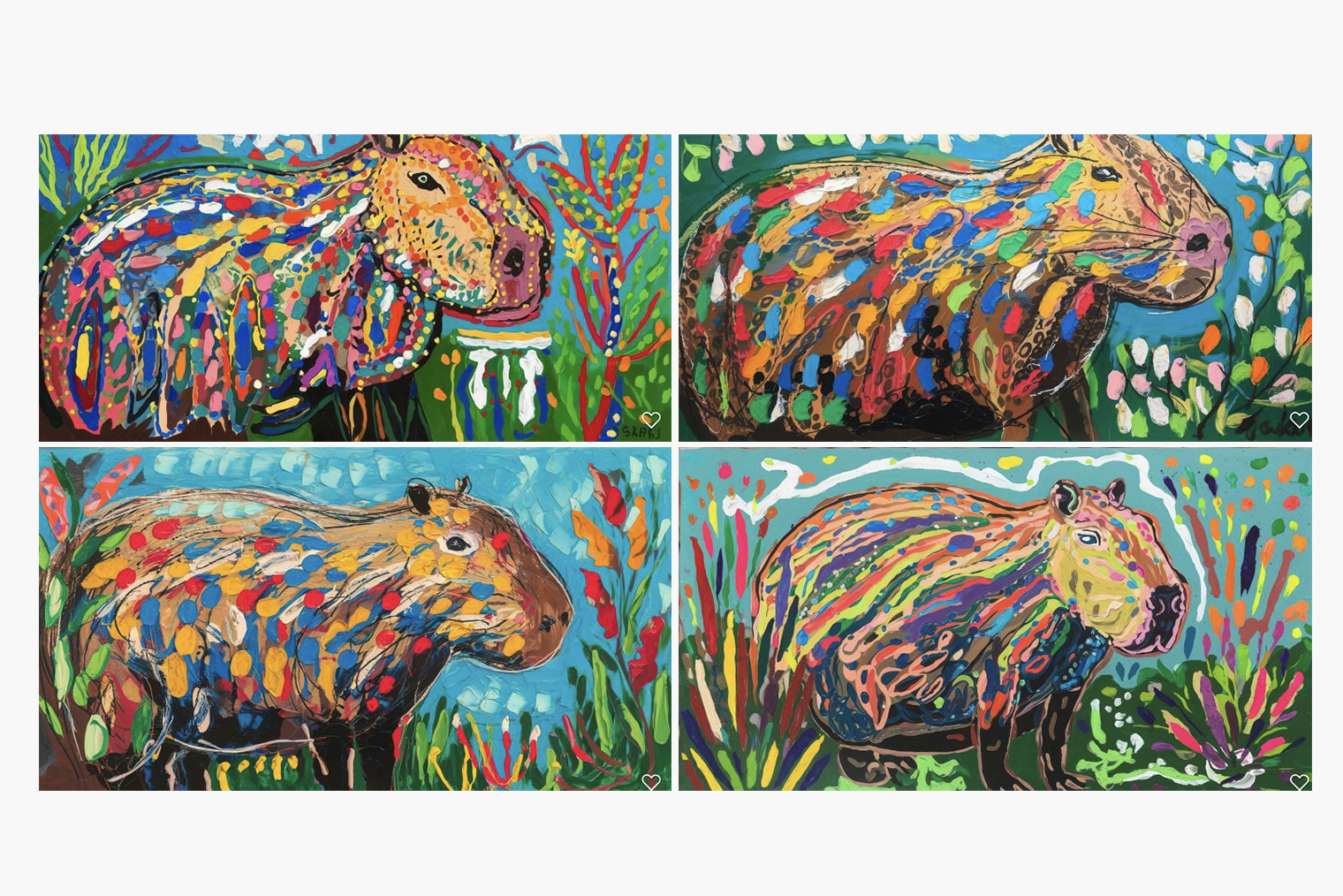
Выберите понравившуюся картинку и сохраните через выпадающее меню. Оно открывается при нажатии на кнопку с тремя точками. Скачать можно в JPEG или PNG.
Если хотите продолжить работу над картинкой, поможет то же самое меню. Там доступны разные опции: использовать изображение для следующей генерации, улучшить качество и так далее.
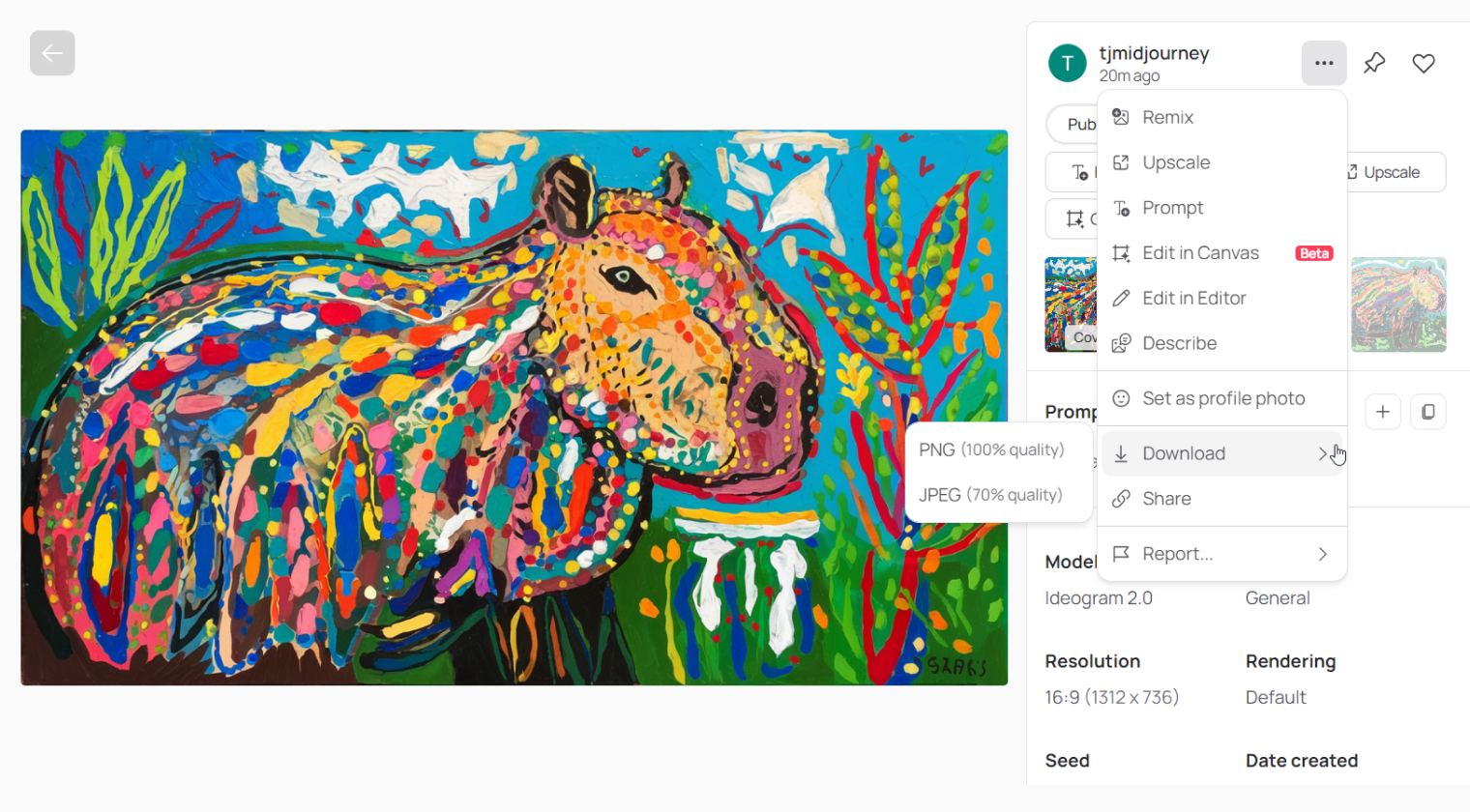
Расскажу, что можно сделать уже с готовой картинкой.
Remix позволяет использовать картинку в качестве основы для следующей генерации. Расходует кредиты.
Upscale повышает качество изображения, тоже расходует кредиты. Можно повысить или понизить детализацию, а также выбрать, насколько похожим на исходное изображение будет следующая итерация.
Prompt копирует текстовый запрос уже созданного изображения. Вы можете использовать его как основу для следующей генерации и при желании отредактировать. По сути, это быстрый способ скопировать запрос одним кликом.
Edit in Canvas. Переход в режим холста Canvas. О нем расскажу позже.
Edit in Editor. Переход в редактор Editor. О нем тоже расскажу позже.
Describe. При нажатии на эту кнопку нейросеть опишет сгенерированное изображение текстом. Это будет не ваш исходный промпт, а интерпретация картинки как ее «видит» Ideogram. Это описание можно использовать для новых запросов или доработки существующих.
Как работает Magic Prompt
Функция Magic Prompt призвана улучшить запрос. Ей стоит пользоваться, если вы новичок и раньше не работали с генеративными нейросетями. Она исправит ошибки в запросе, добавит детали и перераспределит акценты. Вот какие у нее особенности.
Позволяет писать запросы на русском языке. Magic Prompt автоматически переведет текст на английский. Результат получается хорошим. А вот если не пользоваться функцией, то при генерации по запросу на русском языке выше вероятность ошибок: теряются детали, меняется стиль.


Чем короче запрос, тем сильнее Magic Prompt влияет на результат. Если написать «шиба-ину в центре города», функция автоматически расширит запрос, добавляя множество деталей, и превратит короткую фразу в описание на десять строк. Однако если ваш промпт уже содержит подробную и детализированную инструкцию, нейросеть не будет так сильно вмешиваться. В таких случаях текст будет лишь слегка отредактирован, плюс сервис исправит ошибки, улучшит структуру и уберет лишнее.
Склонен к обобщению. Поскольку языковая модель добавляет детали на свое усмотрение, изображения нередко теряют оригинальность и становятся предсказуемыми. Часто автокорректор добавляет стандартные или клишированные элементы. Из-за этого картинка принимает более реалистичный, но менее выразительный и уникальный вид.


Подходит для реалистичных картинок и если не хочется долго думать над формулировкой запроса. Если же вы хотите поэкспериментировать и добиться более оригинальных результатов, лучше отключить корректор. Тогда картинки станут более разнообразными и интересными.
Magic Prompt можно включить снова, когда результат будет близок к задуманному, чтобы уточнить и «отполировать» запрос.
Как пользоваться режимом Editor
Editor — это редактор, который позволяет создавать картинки на основе наброска и редактировать уже сгенерированные. Например, обрезать, менять размер, настраивать детали. Можно работать с изображением точечно без необходимости заново писать запрос и генерировать картинку с нуля.
Есть два способа открыть редактор. Чтобы генерировать с нуля, нажмите на поле для ввода запроса и выберите кнопку с карандашом — Editor. Чтобы исправить уже готовую картинку, откройте любую свою генерацию и в настройках нажмите Edit in Editor.
Набор инструментов минимальный. Кисточка разных цветов и размеров, обрезка изображения и пипетка. Когда закончите рисовать набросок с нуля или поверх готовой картинки, нажмите Save. Эскиз прикрепится к полю для ввода запроса.
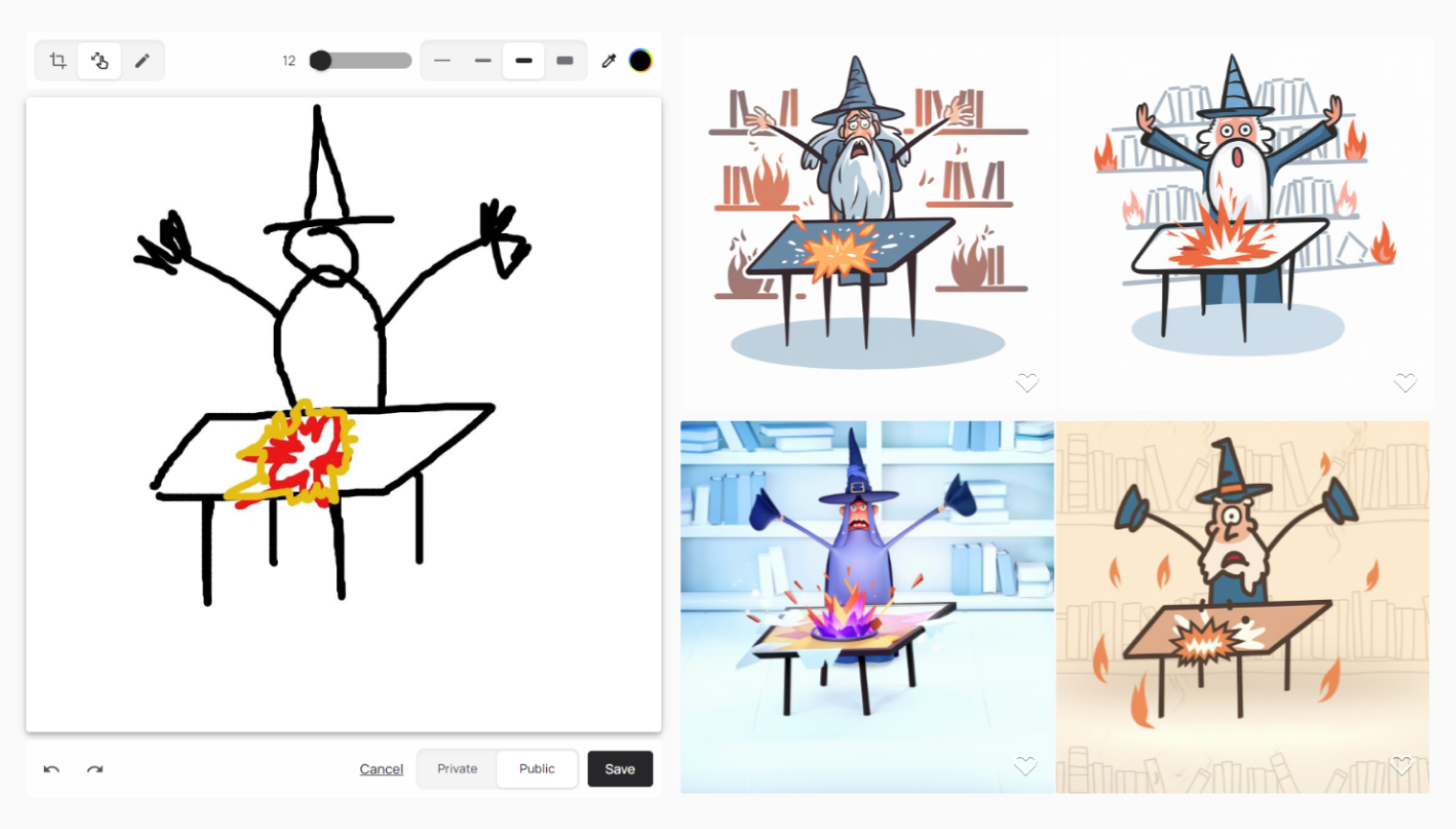
Ideogram автоматически пишет запрос к вашему наброску. Если рисунок простой и не детализированный, то так и будет написано — например, «черно-белый набросок волшебника». Но вы можете отредактировать запрос и добавить детали, которых нет на рисунке. Если генерируете с нуля, то важно описать фон, потому что Ideogram его заполнять не будет и оставит белым.
Рисование поверх готовой картинки работает слабее, чем с нуля. Чтобы сделать объекты заметными, нужно рисовать не тонкими линиями, а широкими мазками. Пустые области в очертаниях не учитываются, так как в редакторе нет инструментов для заливки или работы со слоями, как в «Фотошопе». Для лучшего результата используйте цвет, который сильно контрастирует с фоном изображения.
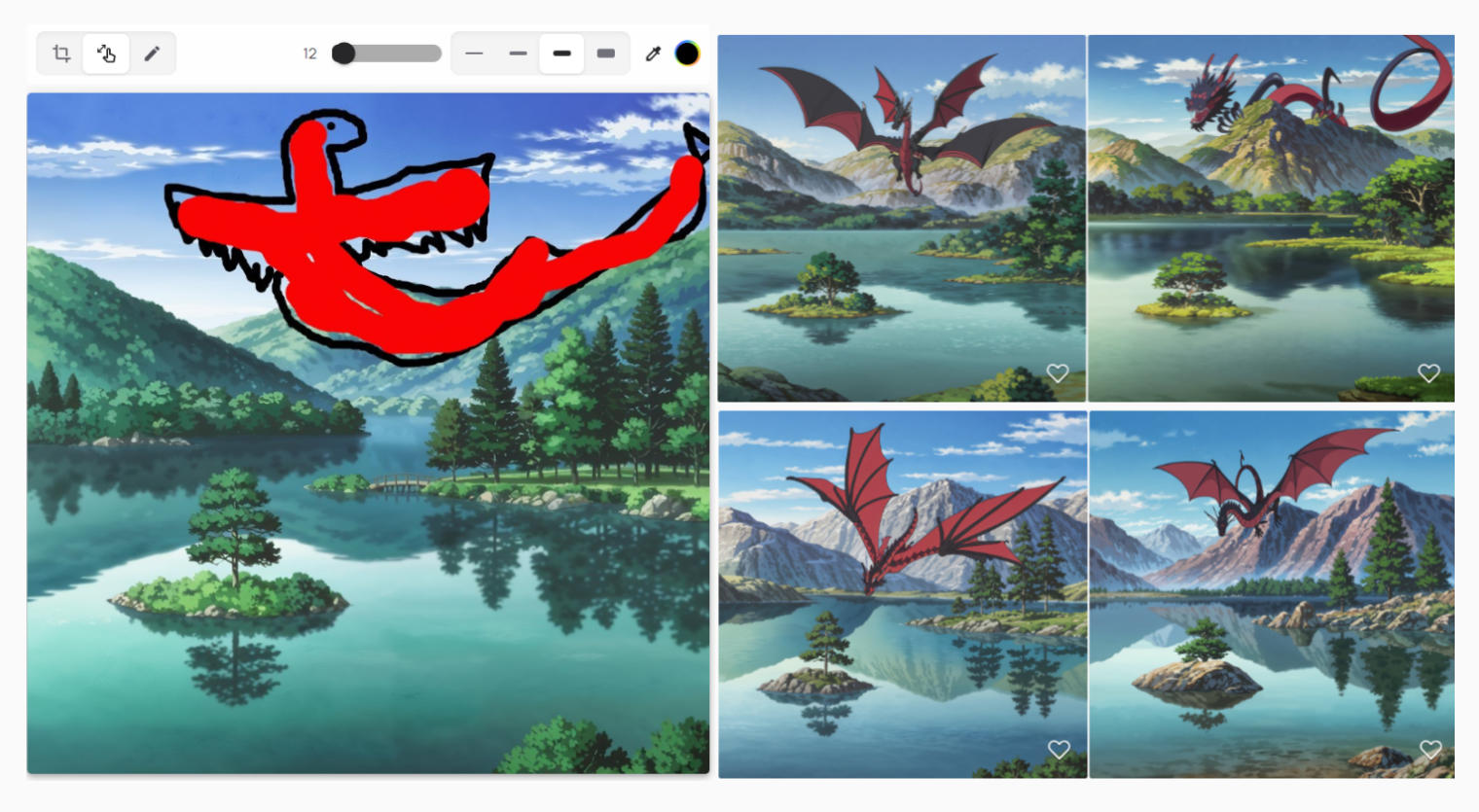
Как пользоваться режимом Canvas
Canvas, или холст, — это огромное белое полотно, где можно бесконечно генерировать картинки и произвольно их размещать. Это удобная среда для экспериментов с композицией: вы можете добавлять новые элементы, смешивать стили и создавать сложные визуальные проекты. Пока режим находится в бета-версии.
Есть два способа открыть режим. Если хотите начать с нуля, выберите на главной странице Canvas. Если хотите добавить уже сгенерированную картинку на холст, откройте ее и в настройках выберите Edit in Canvas.
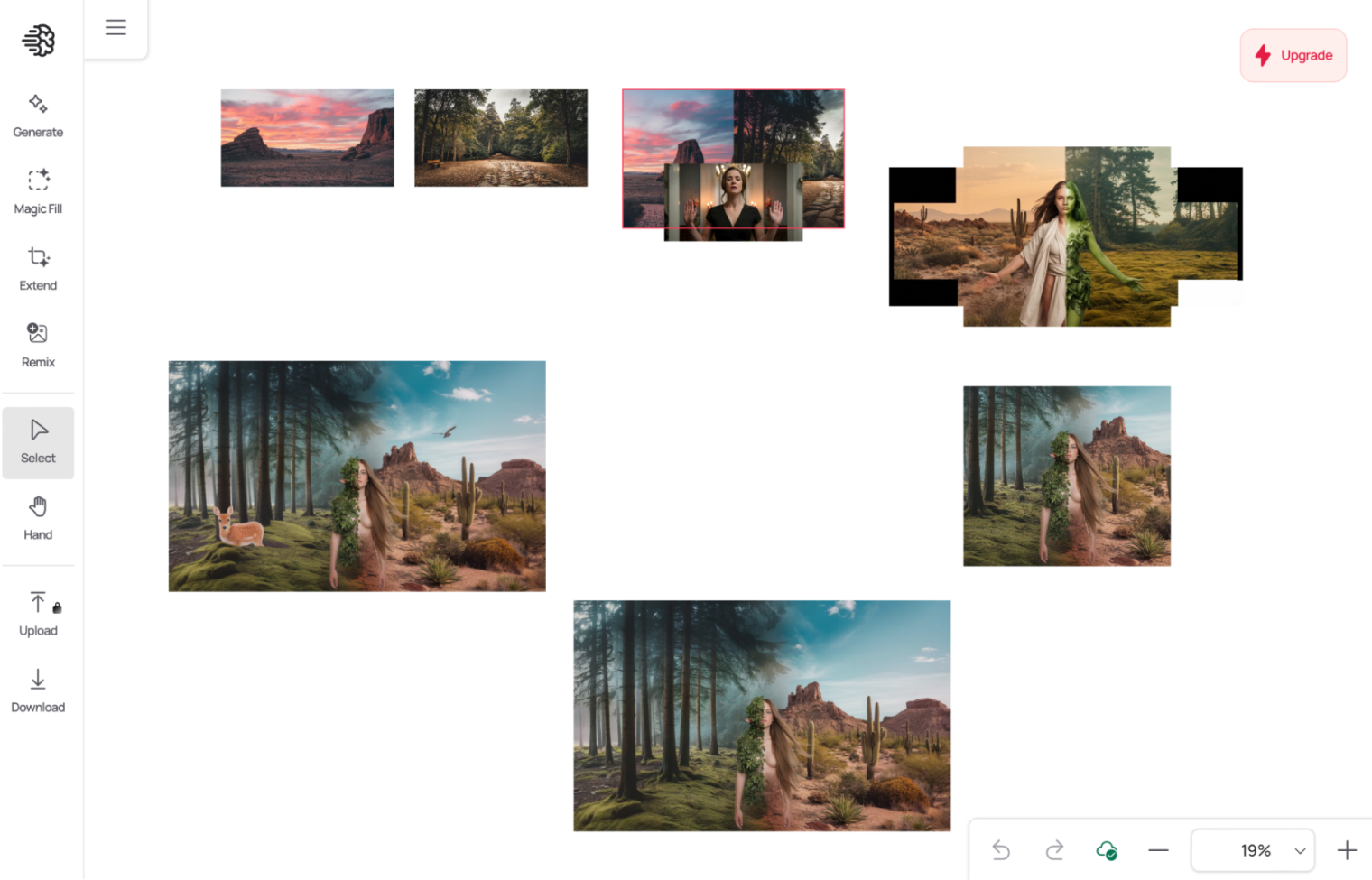
В режиме холста есть несколько инструментов. С их помощью можно создавать картинки со сложной композицией, расширять их, смешивать и добавлять детали в конкретные места. Вот какие основные возможности доступны:
- Generate открывает поле для ввода промпта. Пропишите запрос, и картинка сгенерируется на холсте. Ограничений по количеству изображений нет. Их можно свободно двигать, накладывать друг на друга, уменьшать или увеличивать, но нельзя обрезать.
- Magic Fill позволяет редактировать конкретные участки изображения. Выделите область с помощью прямоугольника, кисти или лассо и напишите промпт, чтобы добавить туда новый элемент. Однако есть нюанс: функция перегенерирует выбранный участок с нуля, основываясь на новом запросе. Например, если вы выделите место и напишете «котик», нейросеть может не только нарисовать животное, но и дополнить часть фона в выделенной области.
- Extend расширяет изображение за его пределы, добавляя новые элементы. Для этого увеличьте границы вокруг картинки и укажите в запросе, что нужно добавить. Оригинальное изображение не изменится, а дополненные участки будут органично включены в новые области.
- Remix дает возможность перегенерировать выделенную область холста. В ней может быть как одна картинка, так и несколько или вообще пустота. Выделите область холста, которую хотите перегенерировать, и напишите запрос. Обратите внимание: белый фон в этом режиме не заполняется.
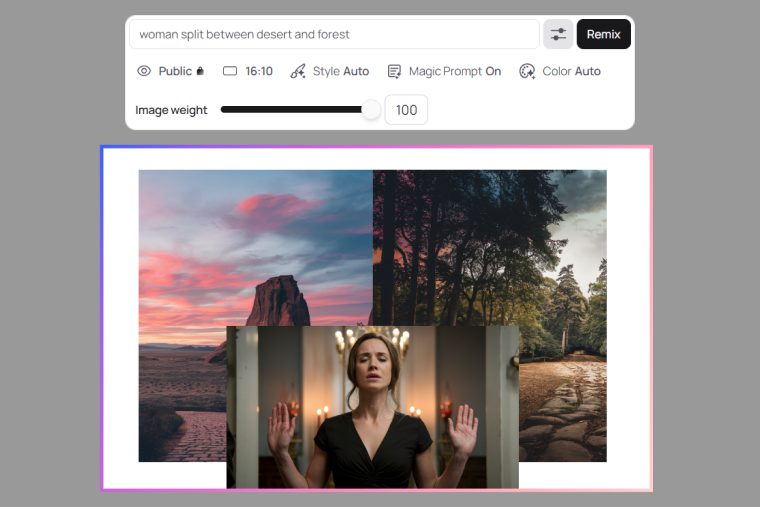
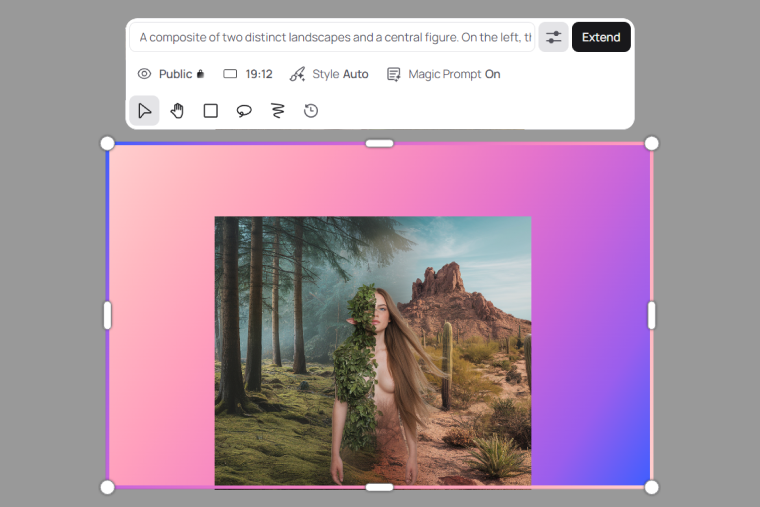
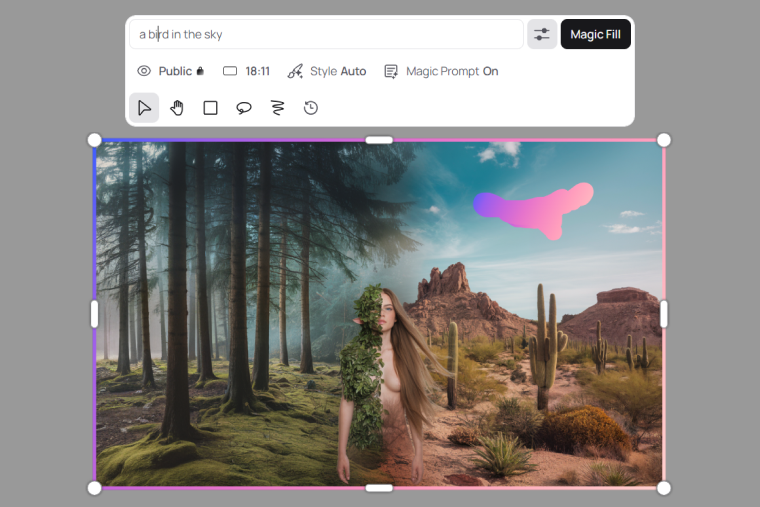

Главный лайфхак холста — использовать Magic Prompt для создания точного описания картинки. Если на холсте вы собрали что-то близкое к желаемому результату, сгенерированное автокорректором описание можно скопировать и вставить в окно обычной генерации.
Благодаря этому изображение получится более цельным, а следы редактуры в Canvas будут менее заметными. К тому же на этом этапе можно дополнительно экспериментировать со стилями.



Что дает подписка и сколько стоит
Бесплатные кредиты закончатся довольно быстро, особенно если редактировать результат генерации. Чтобы получить больше, придется купить подписку. Хватит и самого дешевого плана.
Кроме того, он дает доступ к дополнительным инструментам в режиме Canvas, а еще заметно ускоряет генерацию.
Чтобы купить подписку, нажмите на красную кнопку Upgrade. Ее видно на любой странице сайта Ideogram. Выберите один из четырех планов и введите платежную информацию. Российские банковские карты не принимаются.
Планы в Ideogram
| Подписка | Цена в месяц | Сколько кредитов | Какие функции входят |
|---|---|---|---|
| Free | Бесплатно | 10 кредитов в день, медленная очередь | • Два холста в режиме Canvas • Текстовое описание изображений • Доступ к галерее сообщества • Скачивание изображений только сжатыми в JPG |
| Basic | 8 $ (810 ₽) | 400 кредитов в месяц, быстрая очередь 100 кредитов в день, медленная очередь | • Все возможности тарифа Free • Неограниченное количество холстов в Canvas • Доступ к Magic Fill и Extend в режиме Canvas • Скачивание изображений в оригинальном PNG • Доступ к Upscale • Доступ к Tile • Доступ почти ко всем настройкам в окне генерации • Доступ к поиску по галерее сообщества |
| Plus | 20 $ (2100 ₽) | 1000 кредитов в месяц, быстрая очередь Медленная очередь без ограничений | • Все возможности тарифа Basic • Возможность загрузить картинку-основу • Приватная генерация изображений • Удаление генераций из галереи • Создание кастомных цветовых палитр для генерации |
| Pro | 60 $ (6300 ₽) | 3000 кредитов, быстрая очередь Медленная очередь без ограничений | Все вышеперечисленное |
Планы в Ideogram
| Free | |
| Цена в месяц | Бесплатно |
| Сколько кредитов | 10 кредитов в день, медленная очередь |
| Функции | • Два холста в режиме Canvas • Текстовое описание изображений • Доступ к галерее сообщества • Скачивание изображений только сжатыми в JPG |
| Basic | |
| Цена в месяц | 8 $ (810 ₽) |
| Сколько кредитов | 400 кредитов в месяц, быстрая очередь 100 кредитов в день, медленная очередь |
| Функции | • Все возможности тарифа Free • Неограниченное количество холстов в Canvas • Доступ к Magic Fill и Extend в режиме Canvas • Скачивание изображений в оригинальном PNG • Доступ к Upscale • Доступ к Tile • Доступ почти ко всем настройкам в окне генерации • Доступ к поиску по галерее сообщества |
| Plus | |
| Цена в месяц | 20 $ (2100 ₽) |
| Сколько кредитов | 1000 кредитов в месяц, быстрая очередь Медленная очередь без ограничений |
| Функции | • Все возможности тарифа Basic • Возможность загрузить картинку-основу • Приватная генерация изображений • Удаление генераций из галереи • Создание кастомных цветовых палитр для генерации |
| Free | |
| Цена в месяц | 60 $ (6300 ₽) |
| Сколько кредитов | 3000 кредитов, быстрая очередь Медленная очередь без ограничений |
| Функции | Все вышеперечисленное |
Что в итоге
- Ideogram — это удобная платформа для генерации картинок с интуитивно понятным интерфейсом. Нейросеть доступна в России и понимает запросы на русском языке.
- Главные особенности — хорошо генерирует надписи и реалистичные изображения, а еще позволяет редактировать созданные картинки.
- Социальные функции, такие как лента с чужими генерациями и возможность подписываться на других пользователей, создают активное сообщество.
- В отличие от многих конкурентов, сервис доступен бесплатно с ограничением на количество генераций. Подписка предоставляет больше кредитов и открывает дополнительные функции. Однако оплата с российских карт недоступна.
- Встроенный редактор промптов упрощает работу, а дополнительные функции позволяют глубже контролировать композицию и создавать сложные, многосоставные изображения. Ideogram подходит как для новичков, так и для тех, кто хочет экспериментировать.
Мы постим кружочки, красивые карточки и новости о технологиях и поп-культуре в нашем телеграм-канале. Подписывайтесь, там классно: @t_technocult